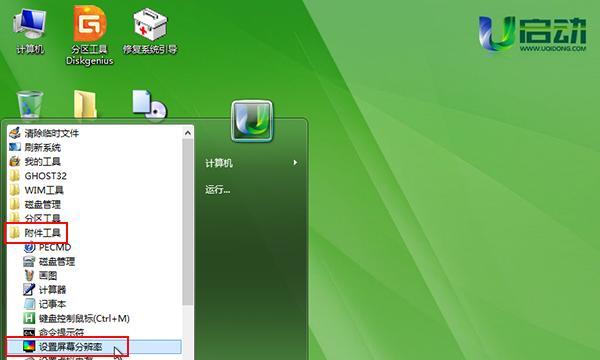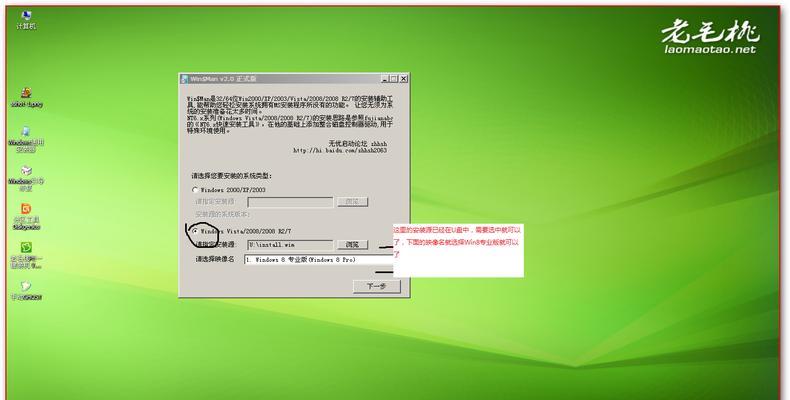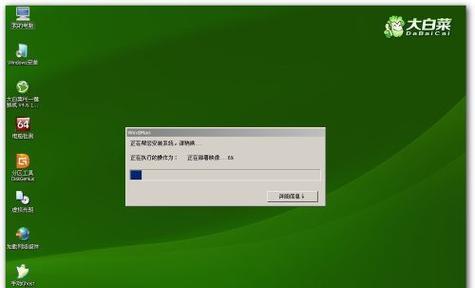随着技术的发展,越来越多的人选择使用U盘来安装操作系统,比如Windows8系统。相比传统的光盘安装方式,U盘安装更加方便快捷,并且可以重复使用。本文将详细介绍使用U盘安装Win8系统的步骤和注意事项,让您轻松完成系统安装。
1.准备所需材料
在安装Windows8系统之前,您需要准备一台电脑、一根容量大于4GB的U盘以及Windows8系统镜像文件。
2.下载Windows8系统镜像文件
在微软官网或其他可信赖的网站上下载Windows8系统的镜像文件,并保存到您的电脑中。
3.格式化U盘
将U盘插入电脑,并使用磁盘管理工具对U盘进行格式化,确保其没有任何数据。
4.创建可引导U盘
使用一个专门的工具,比如Rufus或WinToUSB,在U盘上创建一个可引导的Windows8安装盘。
5.修改电脑启动顺序
进入电脑的BIOS设置界面,将U盘设置为首选启动设备,并保存设置。
6.插入U盘并重启电脑
将制作好的可引导U盘插入电脑,并重新启动电脑。
7.选择安装方式
在系统启动时,您将看到一个提示,选择以U盘作为安装介质,并按照提示继续安装过程。
8.授权和许可协议
阅读并同意Windows8系统的授权和许可协议,然后点击下一步。
9.分区和格式化
根据个人需求,在系统安装过程中进行分区和格式化操作。
10.安装系统文件
系统安装程序将自动将Windows8的系统文件复制到指定分区。
11.安装驱动程序
安装完成后,根据需要安装相应的硬件驱动程序,以保证系统正常运行。
12.进行初始设置
按照安装界面的提示进行初始设置,包括时区、语言、用户账号等信息。
13.更新系统
连接网络,更新Windows8系统的补丁和驱动程序,以提升系统的稳定性和安全性。
14.安装常用软件
根据个人需求,安装常用的软件,比如浏览器、办公套件等。
15.完成安装
安装过程完成后,您可以开始使用全新的Windows8系统了。
通过本文的教程,您可以轻松地利用U盘安装Windows8系统。使用U盘安装系统的方式既方便又快捷,而且能够重复使用,大大提高了安装的效率。希望本文对您有所帮助,祝您安装成功!